2017年7月18日
- C#
- EV3技術情報
- Java
- ソフトウェア
【Windows10】USBケーブルでEV3を接続し、プログラムを転送するには
Windows10PCとEV3をUSBケーブルで接続し、プログラムの転送を行うための設定手順を紹介します。(Javaプログラミング環境(leJOS)、C#プログラミング環境(Monobrick)共通)
◆ドライバーの入手
1) 下記のURLからMicrosoft Update カタログにアクセスし、「USB RNDIS Gadget」を検索します。
URL:http://www.catalog.update.microsoft.com/home.aspx
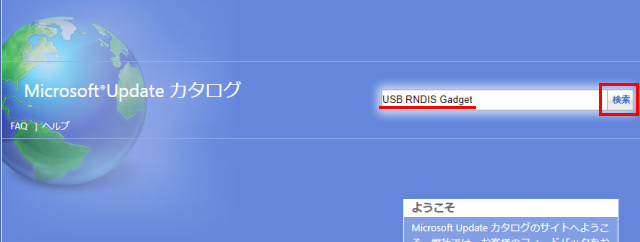
2) 検索結果の中から以下のドライバーのダウンロードボタンをクリックします。
タイトル:Acer Incorporated. - Other hardware - USB Ethernet/RNDIS Gadget
製品:Windows 7,Windows 8,Windows 8.1 and later drivers
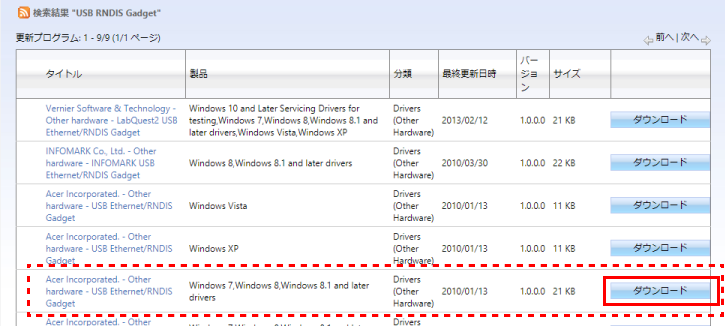
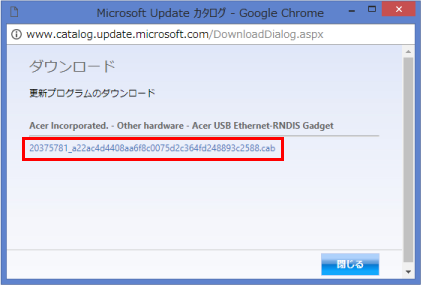
3) ファイル名のリンクをクリックしてダウンロードします。
4) 3) でダウンロードしたファイルを解凍します。解凍したファイルは、任意の場所に新規作成したフォルダの中に保存します。(ここでは、c:¥drivers¥usb_rndisフォルダに保存することとして説明します。)
CAB形式に対応したファイル圧縮・解凍ツールがPCにインストールされている場合は、そのツールを使って解凍してください。
CAB形式に対応したツールがない場合は、コマンドプロンプトを開き、以下の手順で解凍します。
①「cd [ダウンロードしたファイルがある場所のパス]」を実行
②「expand [ダウンロードしたファイル名] -F:* [解凍したファイルの保存先のパス]」を実行
例えば「c:¥work」フォルダにある、ダウンロードしたドライバーの圧縮ファイル「20342322_4b9970e3174b23b5cb2371af0837f939a71271ea.cab」を、「c:¥drivers¥usb_rndis」フォルダに解凍する場合は、下図のようになります。
(黄色部分を入力してください。)
c:¥work> expand 20342322_4b9970e3174b23b5cb2371af0837f939a71271ea.cab -F:* c:¥drivers¥usb_rndis
…(略)…
ファイルの解凍が完了しました...
合計 2 ファイル
◆ドライバーの更新
1) 電源を切ったEV3本体にmicroSDHCカードを挿入し、EV3を起動します。
2) PCで、コントロールパネルからデバイスマネージャーを開きます。
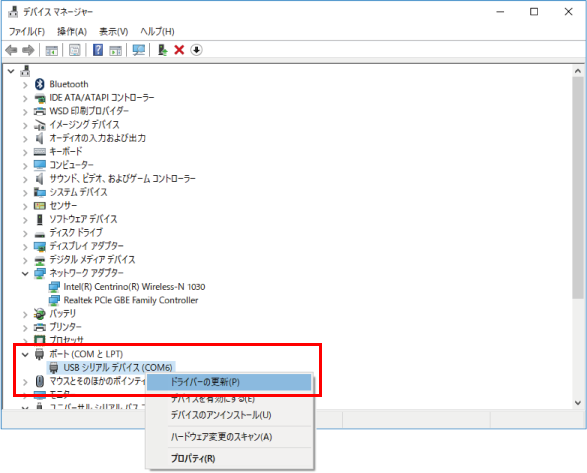
追加されたUSBシリアルデバイスを右クリックし、「ドライバーの更新」を選択します。
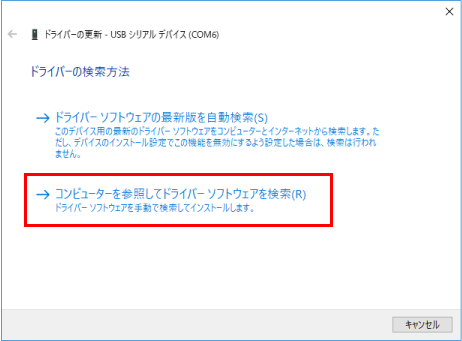
4) 「コンピューターを参照してドライバー ソフトウェアを検索」を選択します。
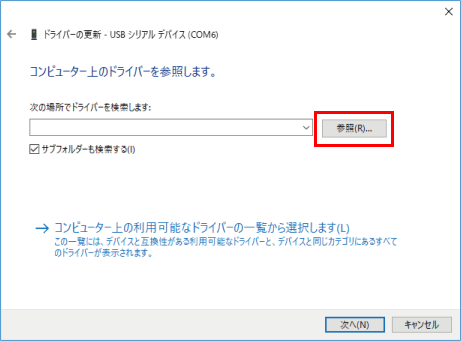
5) 「参照」ボタンをクリックします。
6) ドライバーの入手手順4)で、解凍したドライバーを保存したフォルダを選択して「OK」をクリックします。元の画面に戻ったら「次へ」をクリックします。
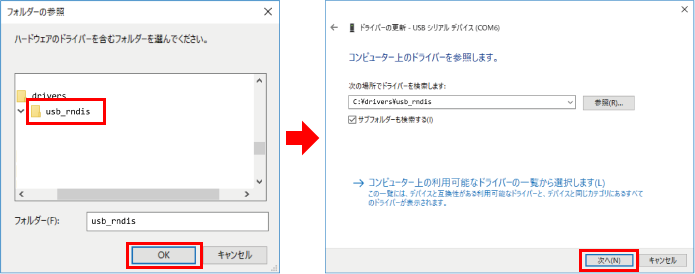
7) ドライバーが正常に更新されると、ネットワークアダプターの「USB Ethernet/RNDIS Gadget」と認識されます。(図の「#2」の部分は、環境によって表示が異なります。)
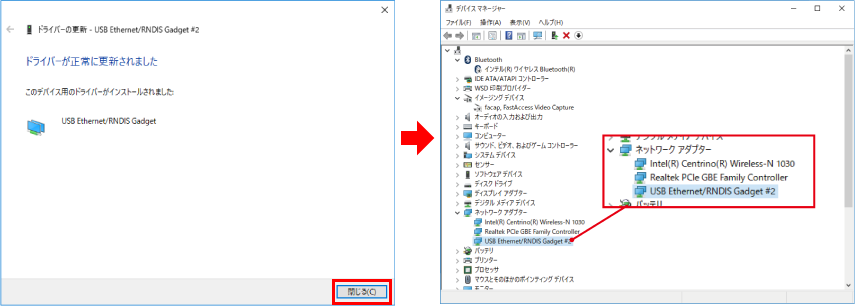
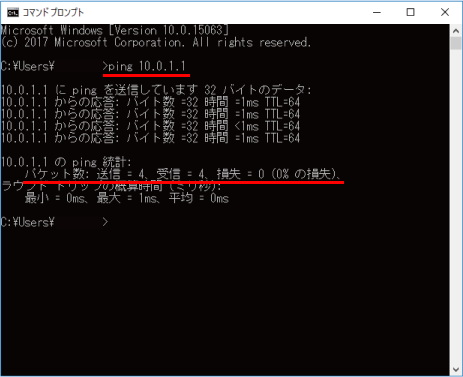
8) コマンドプロンプトで「ping 10.0.1.1」を実行し、通信できるか確認します。
設定は以上です。
(2017/07/14現在)
